En el mundo del análisis de datos y la presentación de información, los gráficos de barras son una de las herramientas más versátiles y utilizadas. Pero, ¿qué son exactamente y cómo puedes crear los tuyos de manera efectiva? Esta guía completa te llevará paso a paso por todo lo que necesitas saber sobre cómo hacer un gráfico de barras, desde conceptos básicos hasta técnicas avanzadas de visualización de datos.
¿Qué es un gráfico de barras y para qué sirve?
Un gráfico de barras es una representación visual que muestra datos categóricos mediante barras rectangulares de longitudes proporcionales a los valores que representan. Estos gráficos son ideales para:
- Comparar cantidades entre diferentes categorías
- Mostrar cambios a lo largo del tiempo (cuando las categorías son períodos)
- Visualizar distribuciones de datos discretos
- Presentar información de manera clara y accesible
- Destacar diferencias y patrones en conjuntos de datos
Los gráficos de barras pueden ser verticales u horizontales, simples o agrupados, apilados o porcentuales, adaptándose a diversas necesidades de visualización.
Tipos principales de gráficos de barras
Existen varias variantes de gráficos de barras, cada una con sus aplicaciones específicas:
Gráfico de barras verticales: Las barras se extienden de abajo hacia arriba, ideal para mostrar cantidades.
Gráfico de barras horizontales: Las barras se extienden de izquierda a derecha, excelente para comparar categorías con nombres largos.
Gráfico de barras agrupadas: Muestra múltiples conjuntos de datos lado a lado para comparación directa.
Gráfico de barras apiladas: Las barras se acumulan verticalmente para mostrar totales y composición.
Gráfico de barras 100% apiladas: Muestra la distribución porcentual de componentes.
Gráfico de barras de rango: Muestra valores mínimos y máximos para cada categoría.
Gráfico de barras bidireccional: Las barras se extienden en ambas direcciones desde un eje central.
Herramientas para crear gráficos de barras
Desde opciones básicas hasta software profesional, estas son las mejores herramientas para hacer gráficos de barras:
Hojas de cálculo:
• Microsoft Excel
• Google Sheets
• Apple Numbers
• LibreOffice Calc
Herramientas de visualización de datos:
• Tableau
• Power BI
• Google Data Studio
• Infogram
Software estadístico:
• R (con ggplot2)
• Python (Matplotlib, Seaborn)
• SPSS
• Stata
Herramientas online:
• Canva
• ChartBlocks
• RAWGraphs
• Flourish
Paso a paso: Cómo crear un gráfico de barras en Excel
Sigue estos pasos para hacer un gráfico de barras profesional en Excel:
1. Organiza tus datos:
Coloca las categorías en una columna y los valores correspondientes en otra.
2. Selecciona los datos:
Haz clic y arrastra para seleccionar las celdas que contienen tus datos.
3. Inserta el gráfico:
Ve a la pestaña “Insertar” y selecciona “Gráfico de barras” en el grupo Gráficos.
4. Elige el tipo de barra:
Selecciona entre barras verticales, horizontales, agrupadas o apiladas.
5. Personaliza el diseño:
Usa las herramientas de diseño para añadir títulos, etiquetas y leyendas.
6. Ajusta el formato:
Modifica colores, grosor de barras y estilo de fuente según tus preferencias.
7. Agrega elementos adicionales:
Incluye líneas de referencia, anotaciones o valores sobre las barras.
8. Refina el eje:
Ajusta la escala del eje de valores para optimizar la visualización.
9. Revisa la claridad:
Asegúrate que el gráfico comunique la información de manera intuitiva.
10. Guarda y comparte:
Exporta como imagen o incrusta directamente en tu documento.
Mejores prácticas para gráficos de barras efectivos
Crea gráficos de barras que realmente comuniquen siguiendo estas pautas:
Ordena las barras lógicamente: Por valor, alfabéticamente o siguiendo una secuencia natural.
Usa colores estratégicamente: Para destacar información clave, no solo para decorar.
Mantén la proporción: El eje de valores debe comenzar en cero para no distorsionar comparaciones.
Etiqueta claramente: Incluye títulos descriptivos y etiquetas de ejes comprensibles.
Simplifica: Elimina elementos decorativos que no aportan información (como fondos 3D).
Destaca lo importante: Usa color o anotaciones para enfatizar datos relevantes.
Considera tu audiencia: Adapta el nivel de detalle al conocimiento del público.
Mantén la coherencia: Usa el mismo estilo en gráficos relacionados.
Errores comunes al hacer gráficos de barras
Evita estos fallos frecuentes cuando haces gráficos de barras:
Eje que no comienza en cero: Distorsiona la percepción de las proporciones.
Demasiadas categorías: Hace el gráfico confuso y difícil de leer.
Colores arbitrarios: Sin lógica o significado específico.
Falta de etiquetas: Obliga al lector a adivinar qué representan las barras.
Elementos 3D innecesarios: Dificultan la lectura precisa de valores.
Tipografías ilegibles: Demasiado pequeñas o estilizadas.
Escala inconsistente: En gráficos comparables que usan diferentes rangos.
Información redundante: Repetir los mismos datos en múltiples formatos.
Técnicas avanzadas para gráficos de barras
Eleva tus gráficos de barras con estas técnicas profesionales:
Anotaciones inteligentes: Destacar valores específicos con explicaciones contextuales.
Barras con patrones: Para impresión en blanco y negro o distinguir categorías.
Interactividad: En formatos digitales, permite filtrar y explorar datos.
Integración con otros gráficos: Combinar con líneas para mostrar múltiples variables.
Jerarquía visual: Usar tonos de un color para mostrar subcategorías.
Animación: Para presentaciones, mostrar datos que cambian en el tiempo.
Barras con imágenes: Reemplazar algunas barras con iconos representativos.
30 Preguntas frecuentes sobre gráficos de barras
1. ¿Cuándo usar gráfico de barras vs. gráfico circular?
Barras para comparar valores individuales, circulares para mostrar proporciones de un todo.
2. ¿Qué programa es mejor para hacer gráficos de barras?
Excel o Google Sheets para básico, Tableau o Power BI para avanzado.
3. ¿Cómo hacer un gráfico de barras en Word?
Insertar > Gráfico > Seleccionar tipo de barra e ingresar datos.
4. ¿Cuántas barras debe tener un gráfico?
Idealmente 5-15, demasiadas hacen el gráfico confuso.
5. ¿Cómo ordenar las barras?
Por valor (ascendente/descendente) o siguiendo una secuencia lógica.
6. ¿Qué colores usar en un gráfico de barras?
Paleta limitada, con colores significativos cuando corresponda.
7. ¿Cómo agregar valores encima de las barras?
En Excel: click derecho en barras > Agregar etiquetas de datos.
8. ¿Qué ancho deben tener las barras?
Suficiente para ser claras, con espacio entre ellas (30-50% del ancho).
9. ¿Cómo hacer un gráfico de barras en PowerPoint?
Insertar > Gráfico > Barras, o copiar desde Excel.
10. ¿Qué poner en el eje X y Y?
En vertical: categorías en X, valores en Y. En horizontal al revés.
11. ¿Cómo hacer un gráfico de barras en Google Sheets?
Seleccionar datos > Insertar > Gráfico > Configurar como barras.
12. ¿Qué tipo de barra usar para datos temporales?
Barras verticales con fechas/períodos en el eje X.
13. ¿Cómo hacer gráficos de barras en Python?
Con matplotlib: plt.bar() para vertical, plt.barh() para horizontal.
14. ¿Qué hacer si mis valores son muy dispares?
Considerar escala logarítmica o dividir en dos gráficos.
15. ¿Cómo hacer un gráfico de barras apiladas?
Seleccionar datos múltiples series y elegir “apilado” al crear gráfico.
16. ¿Qué significa gráfico de barras agrupadas?
Muestra varias series de datos como barras adyacentes para cada categoría.
17. ¿Cómo hacer un gráfico de barras en R?
Usar ggplot2: geom_bar() o geom_col() según tipo de datos.
18. ¿Qué poner en el título del gráfico?
Qué muestra, para quién y período si aplica (ej. “Ventas por región 2023”).
19. ¿Cómo hacer que las barras empiecen desde abajo?
Asegurarse que el eje Y comience en 0 (formatear eje).
20. ¿Qué es un gráfico de barras de rango?
Muestra valores mínimos y máximos con una línea entre ellos.
21. ¿Cómo hacer un gráfico de barras en Canva?
Usar la herramienta de gráficos y seleccionar tipo de barra.
22. ¿Cuándo usar barras horizontales?
Con nombres de categorías largos o muchas categorías.
23. ¿Cómo exportar el gráfico en alta calidad?
Guardar como PDF o imagen PNG/JPEG en alta resolución.
24. ¿Qué hacer si mis datos tienen categorías y subcategorías?
Usar gráfico de barras agrupado o apilado según necesidad.
25. ¿Cómo hacer un gráfico de barras en SPSS?
Analizar > Gráficos > Constructor de gráficos > Seleccionar barras.
26. ¿Qué es un gráfico de barras bidireccional?
Barras que se extienden a izquierda y derecha de un eje central.
27. ¿Cómo agregar una línea de promedio al gráfico?
Agregar serie adicional como línea o usar línea de referencia.
28. ¿Qué hacer si mis valores son porcentajes?
Asegurarse que el eje llegue a 100% y etiquetar claramente.
29. ¿Cómo hacer un gráfico de barras en Tableau?
Arrastrar dimensión a columnas, medida a filas y seleccionar barras.
30. ¿Qué alternativas hay a los gráficos de barras?
Gráficos de líneas para tendencias, circulares para proporciones, etc.
Dominar el arte de crear gráficos de barras efectivos es una habilidad esencial en el mundo actual impulsado por datos. Estas visualizaciones aparentemente simples pueden ser herramientas poderosas para comunicar información compleja de manera clara y persuasiva. Ya sea para informes empresariales, presentaciones académicas o análisis de investigación, un gráfico de barras bien diseñado puede marcar la diferencia entre datos confusos y conocimientos accionables.
Recuerda que el mejor gráfico de barras no es necesariamente el más elaborado, sino el que comunica la información de la manera más clara y precisa posible. Comienza con los principios básicos, practica con diferentes conjuntos de datos y gradualmente incorpora técnicas más avanzadas. Con el tiempo y la experiencia, desarrollarás un ojo crítico para crear visualizaciones que no solo sean estéticamente atractivas, sino que también cuenten historias convincentes con tus datos.


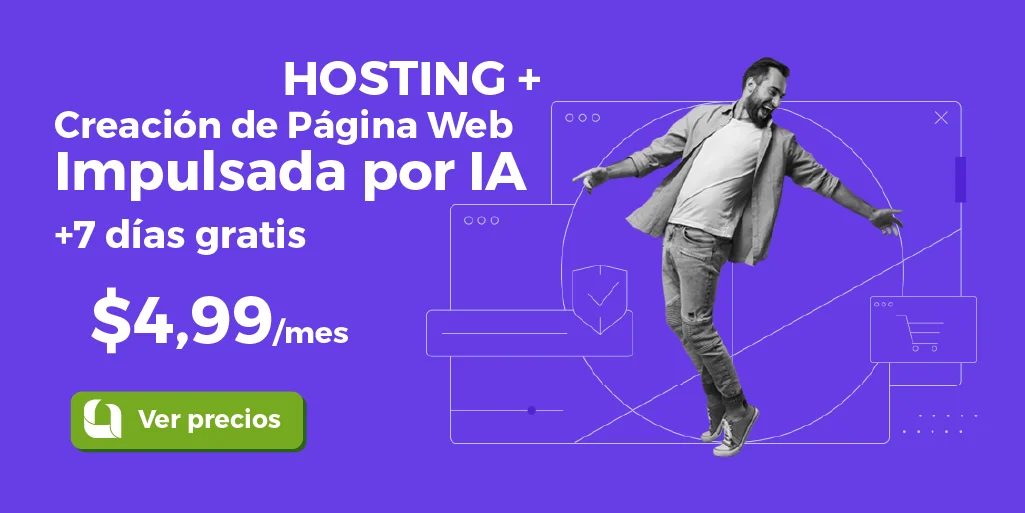

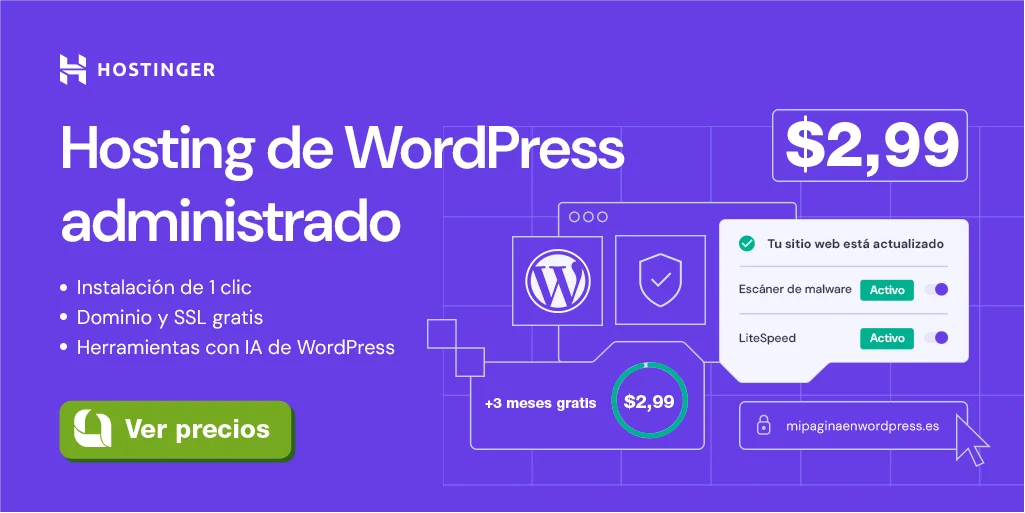
Leave a Comment